レストランのメニューから支払いに至るまで、QRコードはあらゆるものに使われています。
スマホのカメラをQRコードに合わせるだけで、自動的に関連ページを開いてくれます。しかし、メールのなかにQRコードがある場合はどうすればいいのでしょう? もしくは、スクリーンショットで撮ったQRコードはどのように読み込めばいいのでしょうか?
iPhoneは「カメラ」アプリにQRコードをスキャンする機能がありますが、スクリーンショットからQRコードを読み込むオプションはありません。そこで、信頼できるサードパーティのアプリやウェブサイトの出番となります。
iPhoneでQRコードを読み込む方法
![Screenshot: ライフハッカー[日本版]編集部](https://media.loom-app.com/loom/2022/05/24/6f460724-87db-40ec-98d2-e979ef2eb64c/original.jpg?w=800)
iPhoneでスクリーンショットからQRコードを読み込む一番確実で信頼できる方法は、Googleのアプリを使うやり方です(Google レンズの機能を含む)。Google レンズのスキャナーを使うか、共有のシートを使う、2つの方法があります。
まず、Googleアプリを開き、検索バーからカメラのアイコンをタップすると、Google レンズが開きます。左下にある写真のアイコンをタップし、一覧のなかから画像を選びます。
すると、すぐにGoogleアプリがQRコードをスキャンし、関連ページが表示されます。
共有シートを使うほうが速い場合もあります。すでにQRコードの画像やスクリーンショットが表示されている場合は、共有ボタンをタップします。
共有シートから「Google レンズで検索」のオプションを選び、そのポップアップ画面で「結果を表示」ボタンをタップすると、GoogleアプリでQRコードで読み込んだページを開きます。
これでウェブサイトにアクセスできますし、必要に応じてURLをコピーすることもできます。
AndroidでQRコードを読み込む方法
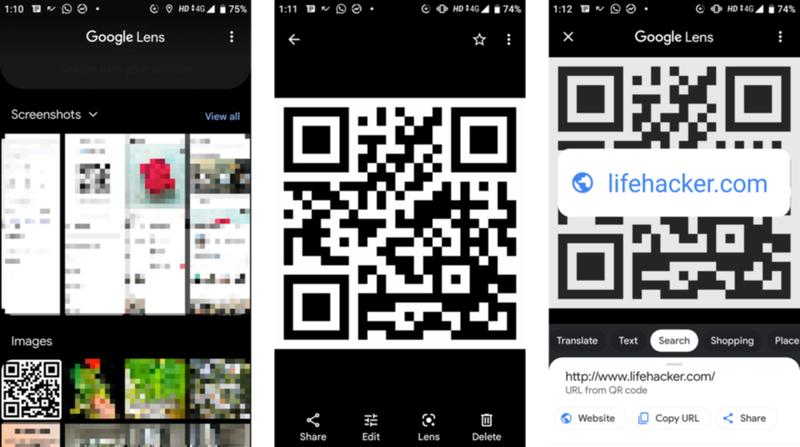
Google レンズを使ってQRコードを読み込む場合や、デフォルトのギャラリーアプリとしてGoogle フォトを使っている場合は、Androidのほうがはるかに簡単です(スマホに最初からアプリがインストールされているはずなので)。
Google レンズを開き、スクリーンショットか画像のセクションから、読み込みたいQRコードの画像を探します。
画像を選択すると、Google レンズがQRコードをスキャンします。スキャンが終わったら、ウェブサイトのボタンをタップすればリンクを開くことができます。
また、Google フォトのアプリから直接読み込むこともできます。Google フォトでQRコードが写っている画像を開き、レンズボタンをタップします。すると、Google レンズアプリが画像を読み込み、画面下に同じようにリンクを開くオプションが表示されます。
ウェブサイトでQRコードを読み込む方法
![Screenshot: ライフハッカー[日本版]編集部](https://media.loom-app.com/loom/2022/05/24/ea9c2c8d-b248-473f-b5c8-db88f808b1ed/original.jpg?w=800)
iPhoneのGoogleアプリや、AndroidのGoogle レンズアプリを使いたいくない場合は、無料のウェブサイトを使ってQRコードの画像をスキャンすることもできます。この方法は、WindowsやMacなど、あらゆるデバイスで使うことができます。
まず、「Web QR」のウェブサイトを開き、カメラアイコンをタップします(ウェブサイトがカメラへのアクセス許可を求めるので、却下することもできます)。
次に、「ファイルを選択」をクリックし、写真のライブラリなどから読み込みたい画像を選びます。すると、「Web QR」がQRコードをスキャンし、画面下にその結果を表示します。そのリンクをクリックすれば、ブラウザや連携しているアプリが開きます。

















